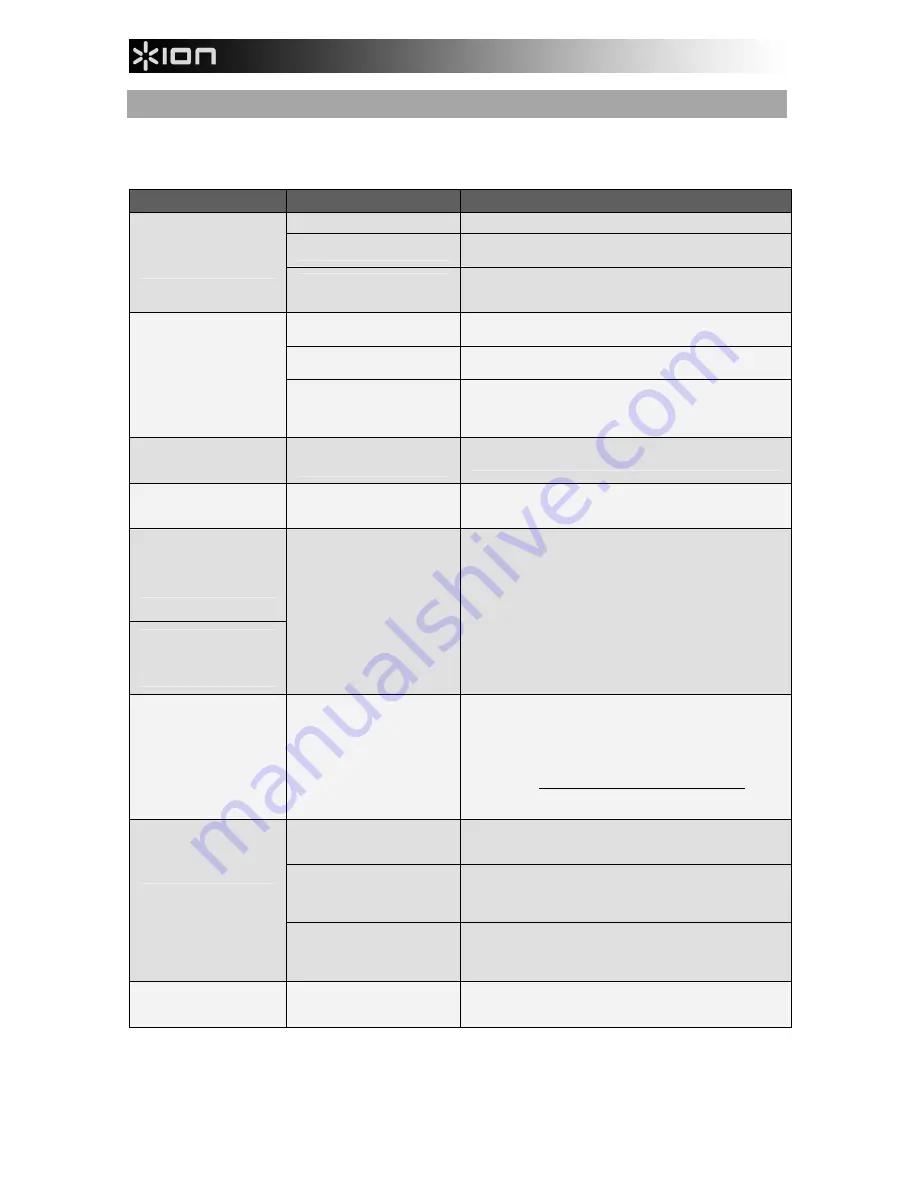
62
PROBLEEMOPLOSSING
Raadpleeg de volgende probleemoplossingen wanneer u moeilijkheden ondervindt bij het
opnemen van uw platen naar uw iPod of computer.
PROBLEEM
OORZAAK
OPLOSSING
Naald staat niet op de plaat.
Plaats de naald op de plaat.
Draaitafel heeft geen stroom.
Zorg ervoor dat de draaitafel aangesloten is op een actief
stopcontact en dat deze is ingeschakeld.
Ik hoor geen geluid wanneer
ik aan het opnemen ben.
RCA-uitgangen niet aangeslo-
ten op speakersysteem.
Zorg ervoor dat de RCA-uitgangen van de draaitafel aangesloten
zijn op een speakersysteem en dat het speakersysteem is
ingeschakeld.
Aansluiting van het element is
niet in orde.
Element dient stevig bevestigd te zijn aan de toonarm wanneer
de draaitafel in gebruik is.
Vinyl plaat is vuil of beschadigd.
Stof de plaat af en veeg het oppervlak voorzichtig schoon voordat
de plaat afgespeeld wordt.
De geluidskwaliteit is slecht.
iPod wordt opgeladen tijdens
opname.
Om maximale geluidskwaliteit te waarborgen dient het opladen
van de iPod uitgeschakeld te worden tijdens opnamen. Wanneer
u deze optie ingeschakeld heeft kunt u deze uitschakelen door
tegelijk op
|<<
en
>>|
te drukken.
Bij het opnemen van platen
naar de computer klinkt de
opname hard en vervormd.
Het ‘Gain’ niveau is te hoog
ingesteld.
Draai de ‘Gain’ knop naar een lagere stand.
Bij het opnemen van platen
naar de computer is deze
nauwelijks te horen.
Het ‘Gain’ niveau is te laag
ingesteld.
Draai de ‘Gain’ knop naar een hogere stand.
Ik kan mijn opnamen niet
beluisteren wanneer ik ze
vanaf de computer afspeel.
Wanneer de draaitafel is
aangesloten kan ik niet naar
het geluid van de computer
luisteren.
Geluidsuitgang van de computer
is niet juist ingesteld.
Zorg ervoor dat de afspeelopties voor geluid juist geconfigureerd
zijn op één van de volgende manieren:
In Windows gaat u naar
Start
X
Configuratiescherm
X
Geluiden en geluidsapparaten
(in Windows XP)
of
Start
X
Configuratiescherm
X
Geluid
(in Windows Vista)
en u
zorgt ervoor dat de geluidskaart van de computer is
geselecteerd als afspeelapparaat voor geluid onder tab
Geluid
.
U kunt ook geluid van uw computer afspelen via de RCA
geluidsuitgangen van de draaitafel. Selecteer “USB Audio
Codec” als afspeelapparaat en geluid van de computer
wordt via de RCA-uitgangen van de draaitafel afgespeeld.
Bij het opnemen van platen
naar mijn computer met
Windows Vista zijn de
opnamen mono in plaats
van stereo.
Ingangseigenschappen voor
opname onder Vista zijn niet
ingesteld op “stereo”.
In Vista kan het nodig zijn handmatig “stereo” te selecteren voor
opnemen.
Ga naar
Start
X
Configuratiescherm
X
Geluid
(in Klassieke
weergave). Klik op tab
Opnemen
en kies
Microfoon
-ingang
(USB Audio Codec). Klik op Eigenschappen om de
ingangsinstellingen te laten zien. Klik hierna op tab Geavanceerd
en selecteer “2 kanalen, 16 bit, 44100 Hz (CD-kwaliteit)” in het
keuzemenu
Standaard opmaak
. Als laatste klikt u op
Toepassen
om de instellingen te bevestigen.
iPod zit niet goed in de dock.
Zorg ervoor dat de iPod juist aangesloten is op de dock. Het kan
nodig zijn de Universele Dock Adapter die bij de iPod geleverd is,
te gebruiken.
iPod is gesynchroniseerd met
de computer.
U zult niet in staat zijn op te nemen naar de iPod zolang deze
gesynchroniseerd is met de computer via de USB-aansluiting.
Koppel de iPod los van de computer, verwijder deze uit de dock
en sluit de iPod hierna opnieuw aan.
Ik kan niet opnemen naar
mijn iPod.
De iPod staat niet in Opname-
modus (Voice Memo).
Zorg ervoor dat de iPod zich in Opnamemodus bevindt. Druk op
de knop
Rec Menu
op de draaitafel om deze modus te activeren.
Druk hierna op
Select
op de draaitafel om met opnemen te
beginnen.
Mijn muziek speelt af op een
vreemde toonhoogte
Onjuiste snelheid geselecteerd
op de draaitafel.
Zorg ervoor dat u uw platen op dezelfde snelheid afspeelt als die
waarvoor deze bedoeld zijn. Selecteer één van de twee
snelheden door te drukken op
33RPM
of
45RPM
.
Voor technische ondersteuning wordt u verzocht VÓÓR RETOURNERING VAN HET PRODUCT
contact te zoeken met ION Audio of uw verkooppunt. Contactinformatie vindt u in de
Veiligheidsinstructies die bij het product geleverd worden.



































